Google ha semplificato il processo per i disertori iOS per passare ad Android senza rinunciare ai dati più importanti su un dispositivo: contatti, calendari e foto.
Invece di connettere il tuo dispositivo iOS al computer e seguire una serie di passaggi, come richiesto dal processo, hai solo bisogno dell'account Google Drive installato sul tuo iPhone e su un account Gmail.
Ecco come funziona:

", " modalTemplate ":" {{content}} ", " setContentOnInit ": false} '>
- Installa Google Drive sul tuo iPhone.
- Se l'hai già installato, apri l'App Store e assicurati che sia aggiornato.
- Avvia Google Drive.
- Tocca il pulsante Menu.
- Seleziona Impostazioni.
- Seleziona Backup.
- Tocca su ciascuna categoria di backup per disattivare o personalizzare i dati di cui viene eseguito il backup. Ad esempio, per Google Foto è possibile selezionare la qualità del backup.
- Infine, tocca Start Backup .
Il processo richiederà un po 'di tempo, soprattutto se hai un sacco di foto e video (e il backup in qualità originale). Devi lasciare il telefono connesso a una rete Wi-Fi, lasciare l'app aperta e lo schermo acceso. Suggerisco di iniziare il backup prima di andare a letto.
Quando sei pronto per configurare il tuo dispositivo Android, accedi allo stesso account Gmail che hai utilizzato nell'app Google Drive sul tuo iPhone. I contatti saranno nell'app Contatti ordinati in un gruppo etichettato con il nome del tuo iPhone, così come le voci del tuo calendario. Le foto saranno nell'app Google Foto.







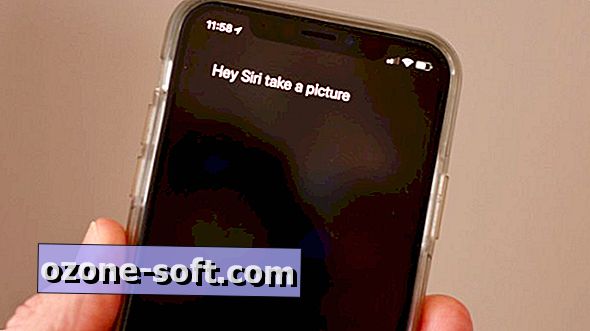


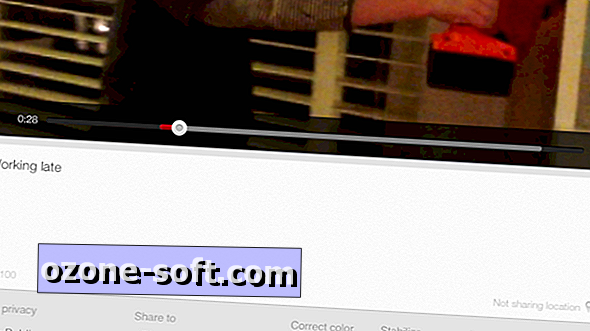


Lascia Il Tuo Commento